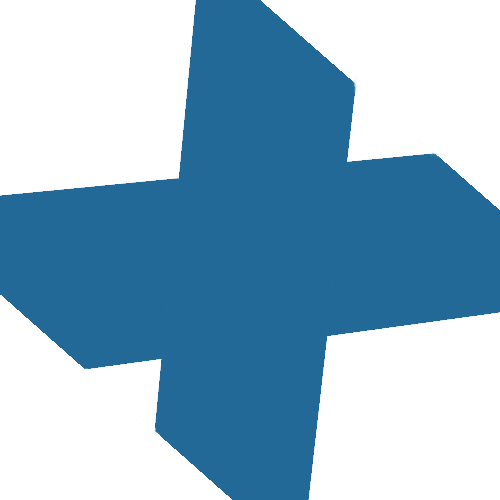本地(mac m2 mini(16G))部署deepseek-r1
本地(mac m2 mini(16G))部署deepseek-r1
# 本地(mac m2 mini(16G)) 部署deepseek-r1
# 下载安装ollama
下载地址:https://ollama.com/download/mac

下载解压后,安装Ollama命令行工具。



# 安装deepseek-r1
https://ollama.com/library/deepseek-r1

根据硬件的情况(磁盘和运行内存)选择合适的模型,由于我的硬件只有16G内存,所以我选择8b的模型。

# web化
# 安装docker-desktop
https://www.docker.com/products/docker-desktop/

安装后,登录。

# 安装open-webui
https://github.com/open-webui/open-webui
在docker-desktop的终端里执行以下命令,安装open-webui
docker run -d -p 3000:8080 --add-host=host.docker.internal:host-gateway -v open-webui:/app/backend/data --name open-webui --restart always ghcr.io/open-webui/open-webui:main
1

# 使用
http://localhost:3000/auth
创建管理员用户后,开始使用。


# 联网搜索
本地部署[searxng](https://github.com/searxng)
使用docker-desktop安装searxng,配置一下端口。


修改一下searxng的配置,默认搜索引擎改为bing。修改searxng配置问题,增加格式json,然后重启它。

没搞成功!!! f*k,API key也没申请成功,算了,毁灭吧
# 参考
- https://www.youtube.com/watch?v=X-DLL2RVjMU
- https://blog.csdn.net/qq_28893209/article/details/139789590
上次更新: 2025/07/13, 18:55:16